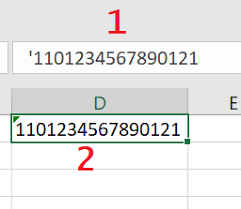Pendahuluan
Microsoft Excel adalah salah satu aplikasi spreadsheet paling populer yang digunakan oleh banyak orang untuk mengorganisir dan menganalisis data. Salah satu masalah umum yang sering dihadapi pengguna Excel adalah angka yang berubah secara otomatis saat ditulis. Dalam artikel ini, kita akan membahas beberapa cara untuk menulis angka di Excel agar tetap tidak berubah dan menjaga integritas data.
Pengaturan Format Sel
Satu hal yang perlu diperhatikan saat menulis angka di Excel adalah pengaturan format sel. Excel memiliki berbagai format sel yang dapat mempengaruhi cara angka ditampilkan dan diperlakukan dalam sel tersebut. Salah satu format yang sering menyebabkan perubahan otomatis adalah format “Umum”. Format ini mengizinkan Excel untuk mengubah angka menjadi format yang dianggap paling sesuai berdasarkan konteks.
Jika Anda ingin menulis angka di Excel agar tidak berubah, langkah pertama yang perlu Anda lakukan adalah mengubah format sel menjadi “Teks”. Anda dapat melakukannya dengan mengikuti langkah-langkah berikut:
- Pilih sel atau rentang sel yang akan Anda gunakan.
- Klik kanan pada sel dan pilih “Format Sel”.
- Pilih tab “Umum” di jendela “Format Sel”.
- Pilih format “Teks” dari daftar format yang tersedia.
- Klik “OK” untuk mengonfirmasi pengaturan.
Dengan mengatur format sel menjadi “Teks”, Excel akan memperlakukan angka yang Anda tulis sebagai teks dan tidak akan mengubahnya secara otomatis. Namun, perlu diingat bahwa perubahan format sel menjadi “Teks” juga dapat mempengaruhi kemampuan Excel untuk melakukan perhitungan dan fungsi matematika lainnya pada angka tersebut.
Menambahkan Karakter Teks
Selain mengubah format sel menjadi “Teks”, Anda juga dapat menambahkan karakter teks tertentu di depan atau di belakang angka untuk memastikan bahwa Excel tidak mengubahnya. Karakter-karakter ini dapat berupa tanda kutip, apostrof, atau spasi.
Misalnya, jika Anda ingin menulis angka “1234” di Excel, Anda dapat menulisnya sebagai “‘1234” atau “1234 ” (dengan spasi di belakang). Dengan menambahkan karakter-karakter ini, Excel akan memperlakukan angka tersebut sebagai teks dan tidak akan mengubahnya secara otomatis.
Menggunakan Fungsi Teks
Excel juga menyediakan fungsi-fungsi teks yang dapat Anda gunakan untuk memastikan bahwa angka yang Anda tulis tetap tidak berubah. Salah satu fungsi yang berguna adalah fungsi “TEKST”. Fungsi ini memungkinkan Anda untuk mengubah format angka ke format teks dengan aturan yang Anda tentukan.
Contohnya, jika Anda ingin menulis angka “1234” di Excel dan memastikan bahwa angka tersebut tetap tidak berubah, Anda dapat menggunakan fungsi TEKST seperti berikut:
=TEKST(1234, "0")
Dalam contoh di atas, angka “1234” dikonversi menjadi teks dengan format “0”. Anda dapat mengubah format “0” sesuai kebutuhan Anda. Dengan menggunakan fungsi TEKST, Anda dapat mengendalikan cara angka ditampilkan dan mencegah Excel mengubahnya secara otomatis.
Kesimpulan
Menulis angka di Excel agar tidak berubah adalah hal yang penting untuk menjaga integritas data. Dalam artikel ini, kami telah membahas beberapa cara untuk mencapai hal tersebut. Pertama, Anda dapat mengubah format sel menjadi “Teks” untuk memperlakukan angka sebagai teks. Kedua, Anda dapat menambahkan karakter teks seperti tanda kutip atau spasi di depan atau di belakang angka. Terakhir, Anda juga dapat menggunakan fungsi TEKST untuk mengontrol format angka dan memastikan bahwa Excel tidak mengubahnya secara otomatis.
Dengan menggunakan teknik-teknik ini, Anda dapat menulis angka di Excel dengan tepat sesuai kebutuhan Anda dan memastikan bahwa data tetap utuh dan tidak mengalami perubahan yang tidak diinginkan.
 Spirit Kawanua News Portal Berita Terbaik di Sulawesi Utara Yang Menyajikan Beragam Berita Teraktual, Terpercaya dan Terbaru.
Spirit Kawanua News Portal Berita Terbaik di Sulawesi Utara Yang Menyajikan Beragam Berita Teraktual, Terpercaya dan Terbaru.